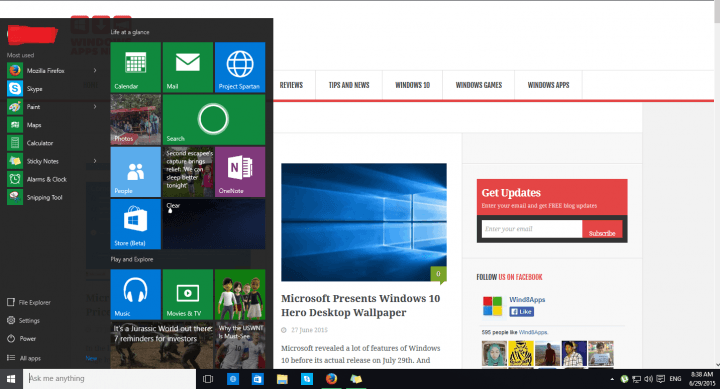
To oprogramowanie sprawi, że Twoje sterowniki będą działały, dzięki czemu będziesz chroniony przed typowymi błędami komputera i awariami sprzętu. Sprawdź teraz wszystkie sterowniki w 3 prostych krokach:
- Pobierz poprawkę sterownika (zweryfikowany plik do pobrania).
- Kliknij Rozpocznij skanowanie znaleźć wszystkie problematyczne sterowniki.
- Kliknij Zaktualizuj sterowniki aby uzyskać nowe wersje i uniknąć nieprawidłowego działania systemu.
- DriverFix został pobrany przez 0 czytelników w tym miesiącu.
Robienie zrzutu ekranu zawsze się przydaje. Nigdy nie wiesz, kiedy może być konieczne przechwycenie obrazu na ekranie. A w systemie Windows 10 robienie zrzutu ekranu nie jest dużo bardziej skomplikowany niż w poprzednich wersjach systemu Windows. Oto kilka metod, których możesz użyć do zrobienia zrzutu ekranu w systemie Windows 10.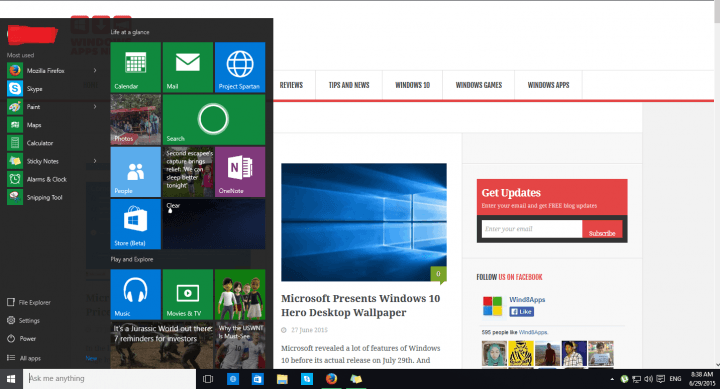
Sposoby robienia zrzutów ekranu w Windows 10
Metoda 1: Naciśnij Print Screen na klawiaturze
Prawdopodobnie najszybszym sposobem na utworzenie zrzutu ekranu w systemie Windows jest naciśnięcie klawisza Print Screen na klawiaturze. Naciśnięcie tego przycisku automatycznie przechwyci bieżącą scenę na ekranie i będziesz mógł zapisać obraz za pomocą oprogramowania do edycji obrazu, takiego jak
Farba. Oto dokładnie, co musisz zrobić:- Gdy chcesz zrobić zrzut ekranu, naciśnij Zrzut ekranu klawisz na twojej klawiaturze
- Otwórz Paint i przejdź do Pasta
- Jeśli chcesz, możesz przyciąć obraz lub go edytować
- Iść do Zapisać, nazwij swój zrzut ekranu i zapisz go w wybranej lokalizacji
Jest to prawdopodobnie najczęstszy sposób robienia zrzutów ekranu w systemach operacyjnych Windows, ale możesz spróbować innego sposobu, jeśli wolisz.
Metoda 2: Użyj narzędzia do wycinania Microsoft
Korzystanie z wbudowanego systemu Windows Narzędzie do wycinania to prawdopodobnie najszybszy sposób robienia zrzutów ekranu w systemie Windows, ale nie jest tak popularny jak użycie klawisza Print Screen. Aby zrobić zrzut ekranu za pomocą narzędzia do wycinania, wykonaj następujące czynności:
- Iść do Szukaj, rodzaj narzędzie do wycinaniai otwórz Narzędzie do wycinania
- Iść do Nowy
- Zaznacz prostokątem część ekranu, którą chcesz przechwycić
- Iść do Zapisz Snipa
Jak oczekujemy, że narzędzie do wycinania otrzymać pierwszą aktualizację od czasu jej wprowadzenia w systemie Windows 10 będziesz mieć jeszcze więcej opcji robienia zrzutów ekranu.
- ZWIĄZANE Z: 3 najlepsze oprogramowanie zapobiegające zrzutom ekranu dla systemu Windows 10
Metoda 3: Użyj narzędzia do robienia zrzutów ekranu
Możesz też użyć niektórych oprogramowanie firm trzecich do robienia zrzutów ekranu, ale ponieważ sam system Windows oferuje kilka opcji, korzystanie z oprogramowania innej firmy nie jest konieczne i polecam trzymać się metod, które pokazałem powyżej.
Jak robić zrzuty ekranu na laptopach HP
Robienie zrzutu ekranu na laptopach HP nie jest takie proste. W większości modeli laptopów HP naciśnięcie klawisza Print Screen nie wystarczy. Aby wykonać zrzut ekranu na komputerze HP, musisz jednocześnie nacisnąć klawisz Fn i klawisz Print Screen.
Jak robić zrzuty ekranu na laptopach Dell i Asus
Na konkretnym komputerze Dell i Asus musisz użyć tej samej metody opisanej powyżej, aby wykonać zrzut ekranu. Aby wykonać zrzut ekranu, naciśnij jednocześnie klawisz Fn i klawisz Print Screen.
Jak zrobić zrzut ekranu na urządzeniu Surface z systemem Windows 10
Istnieje kilka metod, których możesz użyć, aby zrobić zrzut ekranu na urządzeniu Microsoft Surface.
- Naciśnij logo Windows znajdujące się z przodu urządzenia i naciśnij przycisk zmniejszania głośności
- Naciśnij klawisz Windows i klawisz Print Screen
- Naciśnij klawisze Alt i Print Screen, aby przechwycić tylko aktywne okno
- Dwukrotnie naciśnij górny przycisk pióra Surface.
Proszę bardzo, w ten sposób możesz robić zrzuty ekranu na urządzeniach z systemem Windows 10.
POWIĄZANE PRZEWODNIKI DO SPRAWDZENIA:
- Gdzie są moje zrzuty ekranu w systemie Windows 10?
- ScreenWings chroni przed złośliwym oprogramowaniem wykonującym zrzuty ekranu
- To rozszerzenie przeglądarki umożliwia zapisywanie zrzutów ekranu w formacie PDF


